Photoshop打造暗調(diào)藍紅色風景圖片
時間:2024-02-05 19:30作者:下載吧人氣:33

本教程介紹暗藍色風景圖片調(diào)色方法。主要是用色相/飽和度來調(diào)色,調(diào)出主色后需要加強層次和明暗,云彩部分可以根據(jù)自己的喜好裝飾一些光束。
原圖

<點小圖查看大圖>
最終效果

<點小圖查看大圖>
1、打開原圖素材,創(chuàng)建色相/飽和度調(diào)整圖層,選擇紅色,用吸管吸取山脈的顏色調(diào)整,參數(shù)設(shè)置如圖1,選擇青色用吸管吸取天空顏色再調(diào)整,參數(shù)設(shè)置如圖2,效果如圖3。
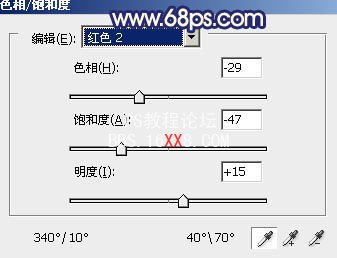
<圖1>

<圖2>
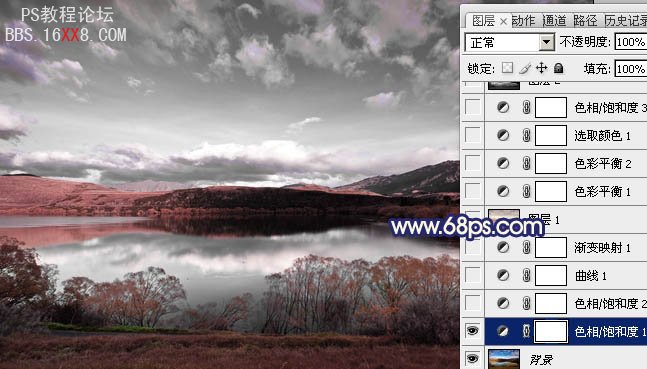
<圖3>
2、創(chuàng)建色相/飽和度調(diào)整圖層,選擇藍色,用吸管吸取頂部云彩色調(diào)調(diào)整,參數(shù)設(shè)置如圖4,效果如圖5。
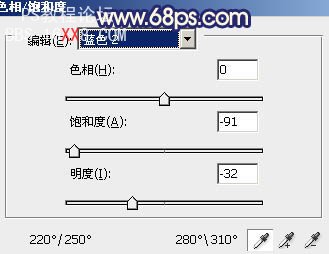
<圖4>

<圖5>
3、創(chuàng)建曲線調(diào)整圖層,對RGB及藍色調(diào)整,參數(shù)設(shè)置如圖6,效果如圖7。
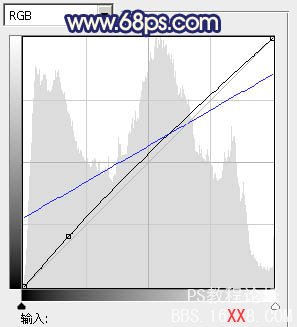
<圖6>
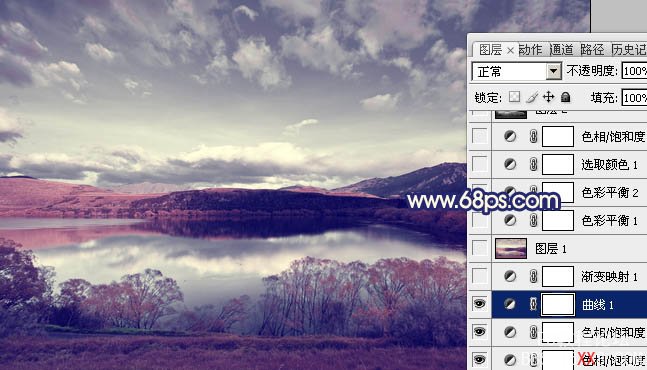
<圖7>
4、創(chuàng)建漸變映射調(diào)整圖層,顏色設(shè)置如圖8,確定后把圖層混合模式改為“柔光”,效果如圖9。
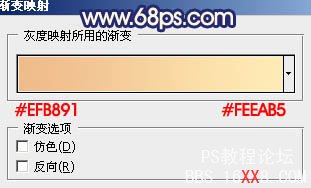
<圖8>
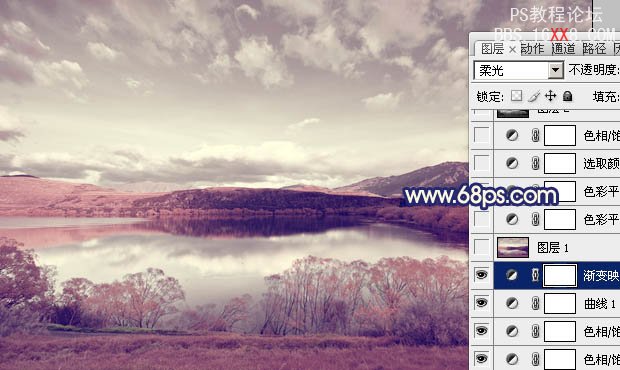
<圖9>
5、新建一個圖層,按Ctrl + Alt + Shift + E 蓋印圖層。圖層混合模式改為“正片疊底”,不透明度改為:30%,效果如下圖。

<圖10>
6、創(chuàng)建色彩平衡調(diào)整圖層,陰影、中間調(diào)、高光進行調(diào)整,參數(shù)設(shè)置如圖11 - 13,效果如圖14。
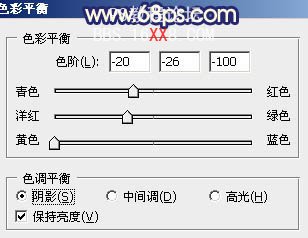
<圖11>
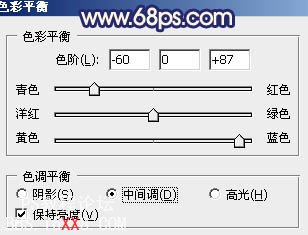
<圖12>
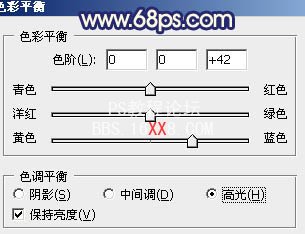
<圖13>

<圖14>
7、創(chuàng)建色彩平衡調(diào)整圖層,對陰影調(diào)整,參數(shù)設(shè)置如圖15,效果如圖16。
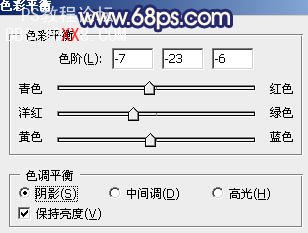
<圖15>

<圖16>
8、創(chuàng)建可選顏色調(diào)整圖層,對紅,藍,白進行調(diào)整,參數(shù)設(shè)置如圖17 - 19,確定后把圖層不透明度改為:50%,效果如圖20。
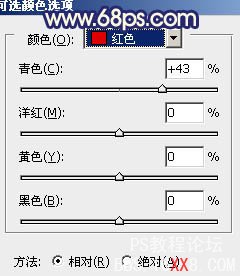
<圖17>
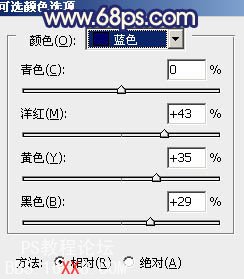
<圖18>
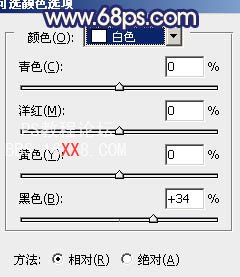
<圖19>

<圖20>
9、新建一個圖層,蓋印圖層。按Ctrl + Shift + U 去色,圖層混合模式改為“正片疊底”,不透明度改為:10%,效果如下圖。

<圖21>
10、新建一個圖層,簡單給圖片加上暗角,大致效果如下圖。

<圖22>
11、新建一個圖層,蓋印圖層。圖層混合模式改為“顏色減淡”,不透明度改為:20%,按住Alt 鍵添加圖層蒙版,用白色畫筆把需要加亮的部分擦出來,效果如下圖。

<圖23>
12、新建一個圖層,蓋印圖層。執(zhí)行:濾鏡 > 模糊 > 高斯模糊,數(shù)值為5,確定后把圖層混合模式改為“柔光”,不透明度改為:30%,效果如下圖。
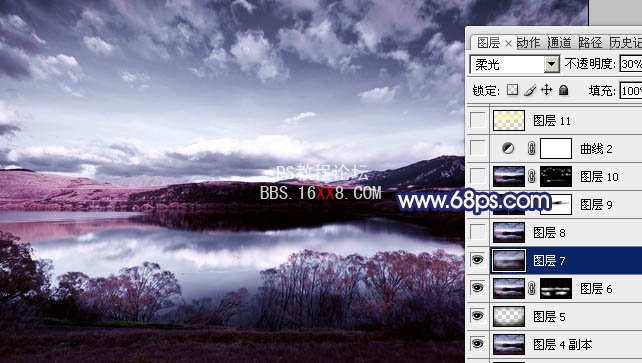
<圖24>
13、新建一個圖層,蓋印圖層。把綠色通道復制一層,按Ctrl + M對綠副本調(diào)整曲線,適當壓暗。確定后執(zhí)行:濾鏡 > 模糊 > 徑向模糊,選擇縮放,數(shù)值設(shè)置最大,然后重復幾次,得到下圖所示的放射效果。

<圖25>
14、按Ctrl + A 把綠副本通道全選,按Ctrl + C 復制,回到圖層面板,新建一個圖層,按Ctrl + V 粘貼,確定后把圖層混合模式改為“柔光”,不透明度改為:80%,效果如下圖。
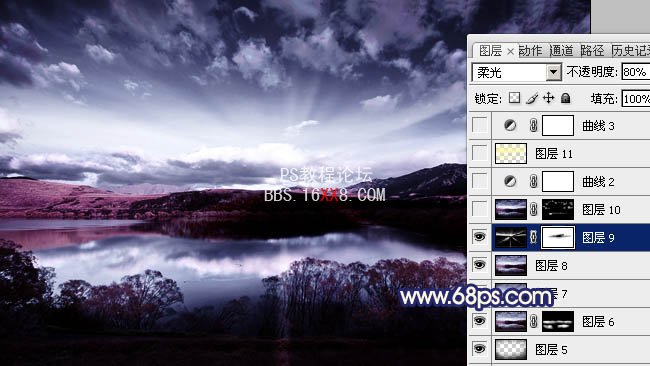
<圖26>
15、創(chuàng)建曲線調(diào)整圖層,對藍色進行調(diào)整,參數(shù)設(shè)置如圖27,效果如圖28。
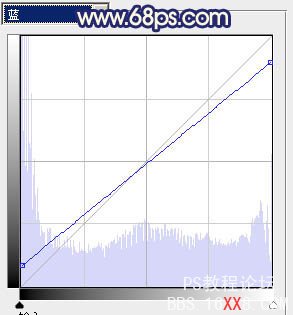
<圖27>

<圖28>
16、按Ctrl + Alt + ~ 調(diào)出高光選區(qū),新建一個圖層填充顏色:#FEF9A4,圖層混合模式改為“顏色”,不透明度改為:20%,效果如下圖。

<圖29>
最后調(diào)整一下細節(jié),完成最終效果。





網(wǎng)友評論